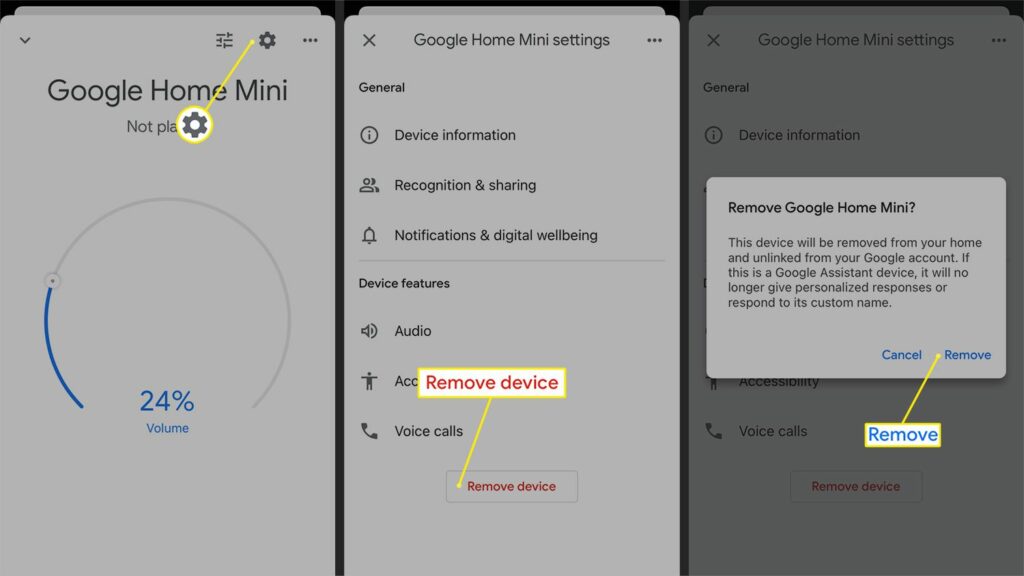
Vad du ska veta
- Ta bort en enhet: Välj enheten, tryck på inställningar ikonen och välj Ta bort enheten > Avlägsna.
- Ta bort länken till en enhet: Välj enheten> välj inställningar > Ta bort länk [device name] > Ta bort länk.
- Felsökning: Utför en fabriksåterställning, dubbelkontrollera inställningarna för Google Assistent eller ta bort tillhörande rum eller hem.
Den här artikeln förklarar hur du tar bort en enhet från Google Home i Google Home-appen på Android eller iOS. Om du tar bort en enhet från Google Home kopplas den från ditt Google-konto. Detta steg raderar också de flesta enhetsdata och historik.
Hur man tar bort en enhet från Google Home
Följ dessa steg för att ta bort en ansluten enhet från ditt Google-hem.
-
Välj den enhet du vill ta bort.
-
Tryck på på enhetens skärm inställningar i det övre högra hörnet. Om du ser din enhet i Google Home-appen men inte kan komma åt inställningssidan kan den kopplas bort. Dubbelkolla att enheten är inkopplad och online.
-
Välj Ta bort enheten och bekräfta sedan borttagningen genom att välja Avlägsna.
Hur kopplar jag bort en enhet från Google Home?
Följ dessa steg om du vill ta bort en Works with Google-enhet eller smart hemprodukt.
-
Leta reda på och välj den enhet du vill ta bort i Google Home-appen.
-
Leta efter och knacka Ta bort länk enhetsnamn från enhetens inställningar.
-
Bekräfta att du vill ta bort enheten från den här tillverkaren genom att trycka på Ta bort länk.
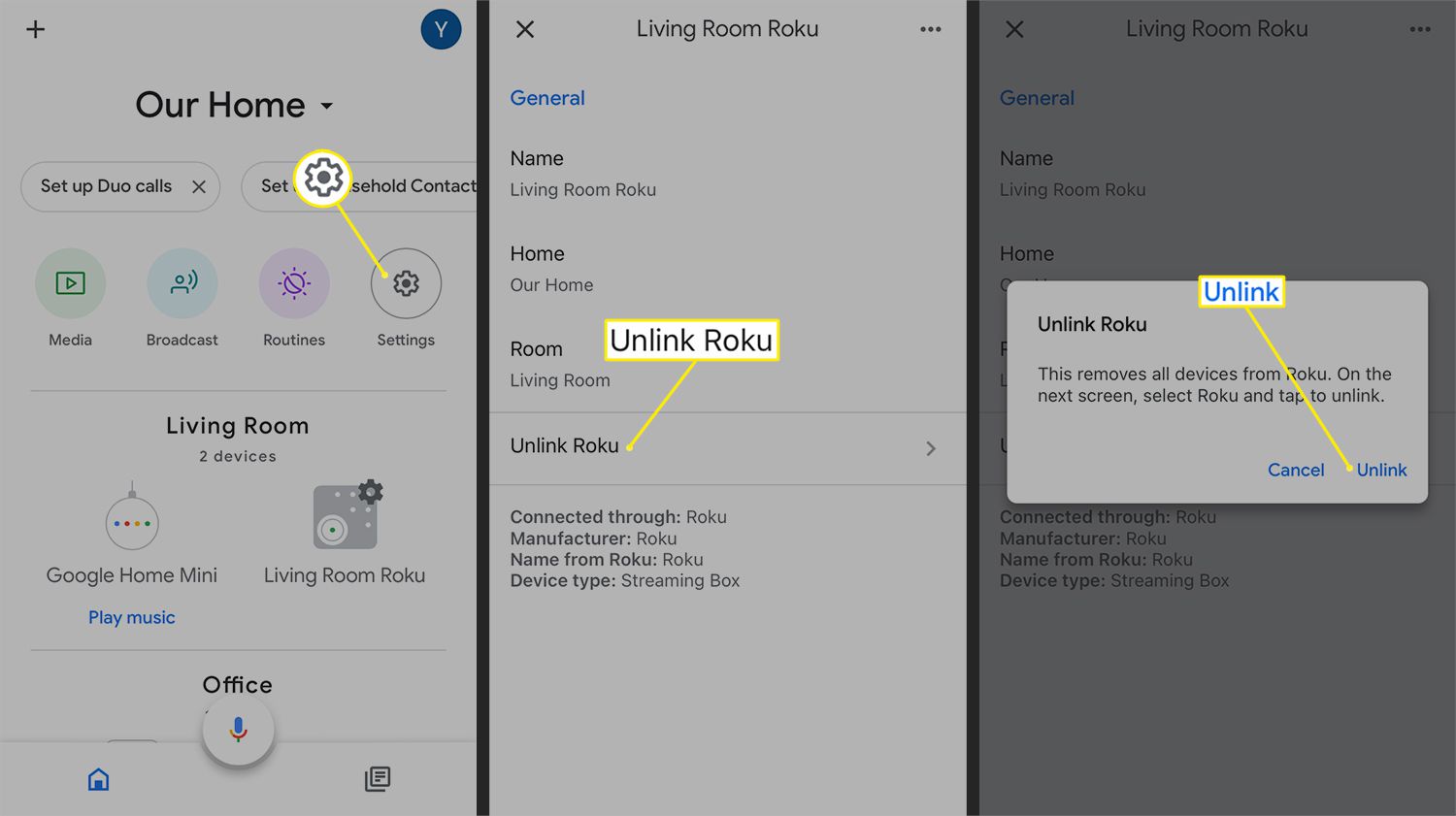
När du tar bort länken till en enhet från en Works With Google-tillverkare förlorar du alla enheter från det specifika produktmärket.
Varför kan jag inte ta bort en enhet från mitt Google-konto?
Om du fortsätter att se din enhet efter att du har tagit bort den kan du prova dessa metoder.
Fabriksåterställ enheten
En bra åtgärd att vidta även om du planerar att behålla din enhet är att fabriksåterställa den. Mer information om hur du återställer Google Home-enheten till fabriksinställningarna. På vissa enheter, t.ex. Nest Thermostat, hittar du det här alternativet från inställningar meny. Andra, som Google Nest Hub Max, kräver att du håller ner en fysisk knapp i ett visst antal sekunder. Om du ställer in din Nest-enhet med Nest-appen är chansen att det är det bästa stället att ta bort den från ditt Google-konto. Försök ta bort det först och återställ det som rekommenderat.
Ta bort länken från assistentinställningarna
Enheten kan fortfarande länkas till ditt konto. Kontrollera och ta bort den från assistentinställningarna.
-
Välj din profilavatar i det övre högra hörnet av appen och välj Assistentinställningar > Enheter.
-
Tryck på den enhet du vill ta bort länken från ditt Google-konto.
-
Tryck Ta bort länken till den här enheten > Ta bort länk på iOS och Ta bort enheten på Android för att ta bort och ta bort länken till en enhet.
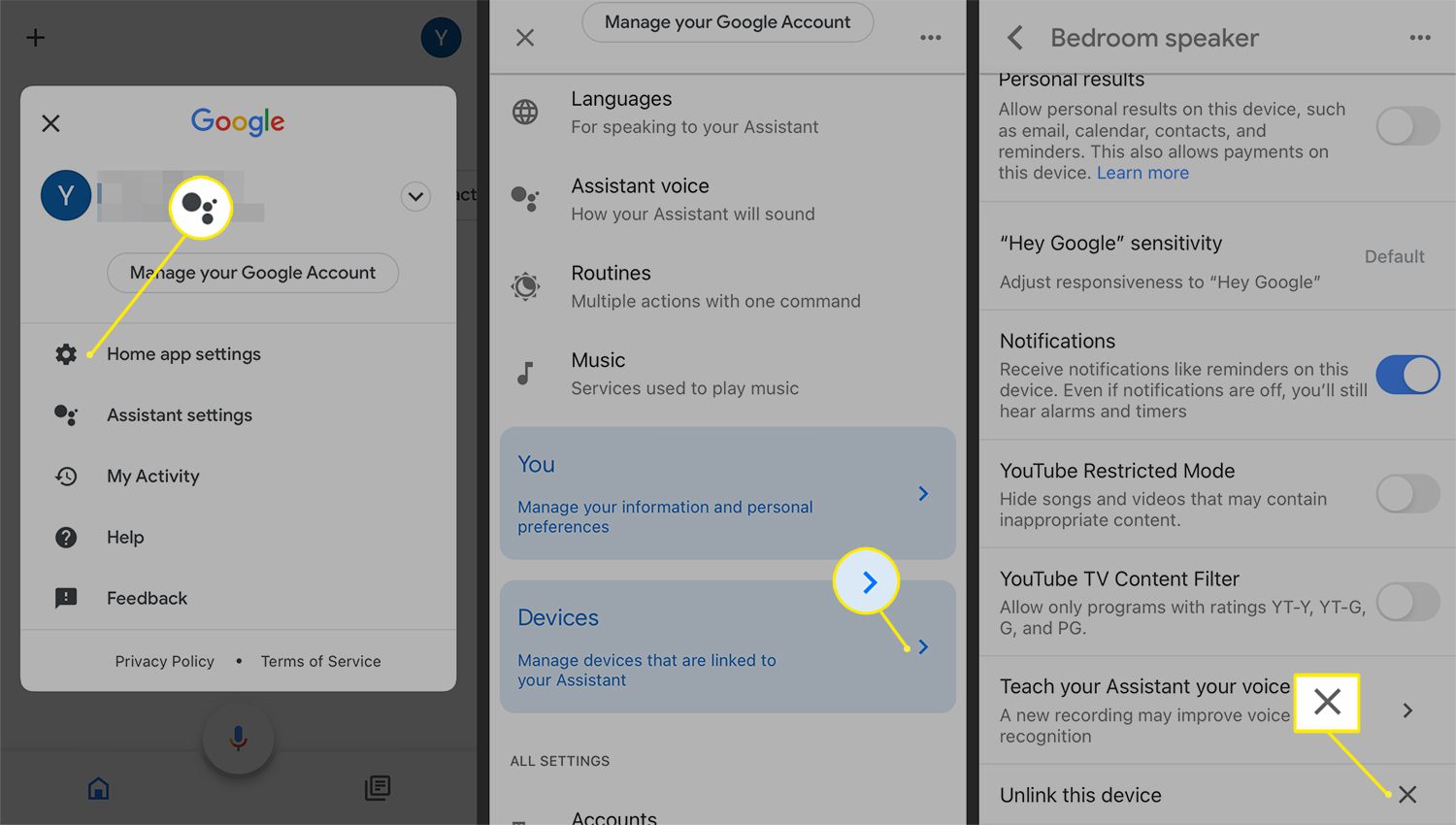
Ta bort det associerade rummet eller hemmet
Om du fortsätter att se din enhet efter att du har tagit bort den kanske du vill försöka ta bort rummet eller hela hemmet som en enhet är kopplad till för en nystart. För att ta bort ett visst rum, välj inställningar ikon> Rum och grupper > välj rumsnamnet och tryck Radera rum > Avlägsna.
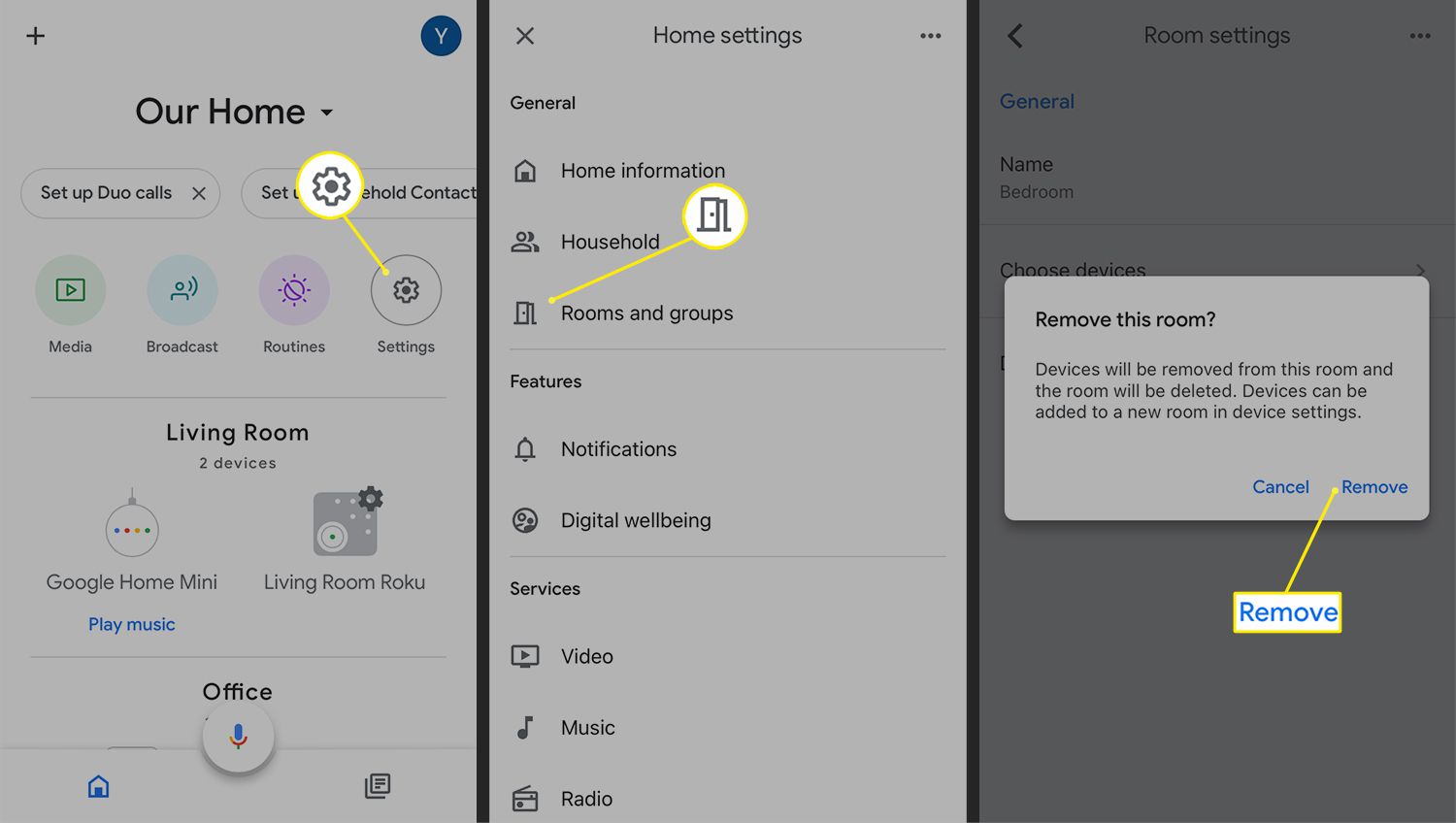
För att radera hela hemmet, välj inställningar > Ta bort det här hemmet > Ta bort hem. För att säkerställa att ingen annan kan komma åt enheten, ta bort alla hushållsmedlemmar från inställningar > Hushåll först.
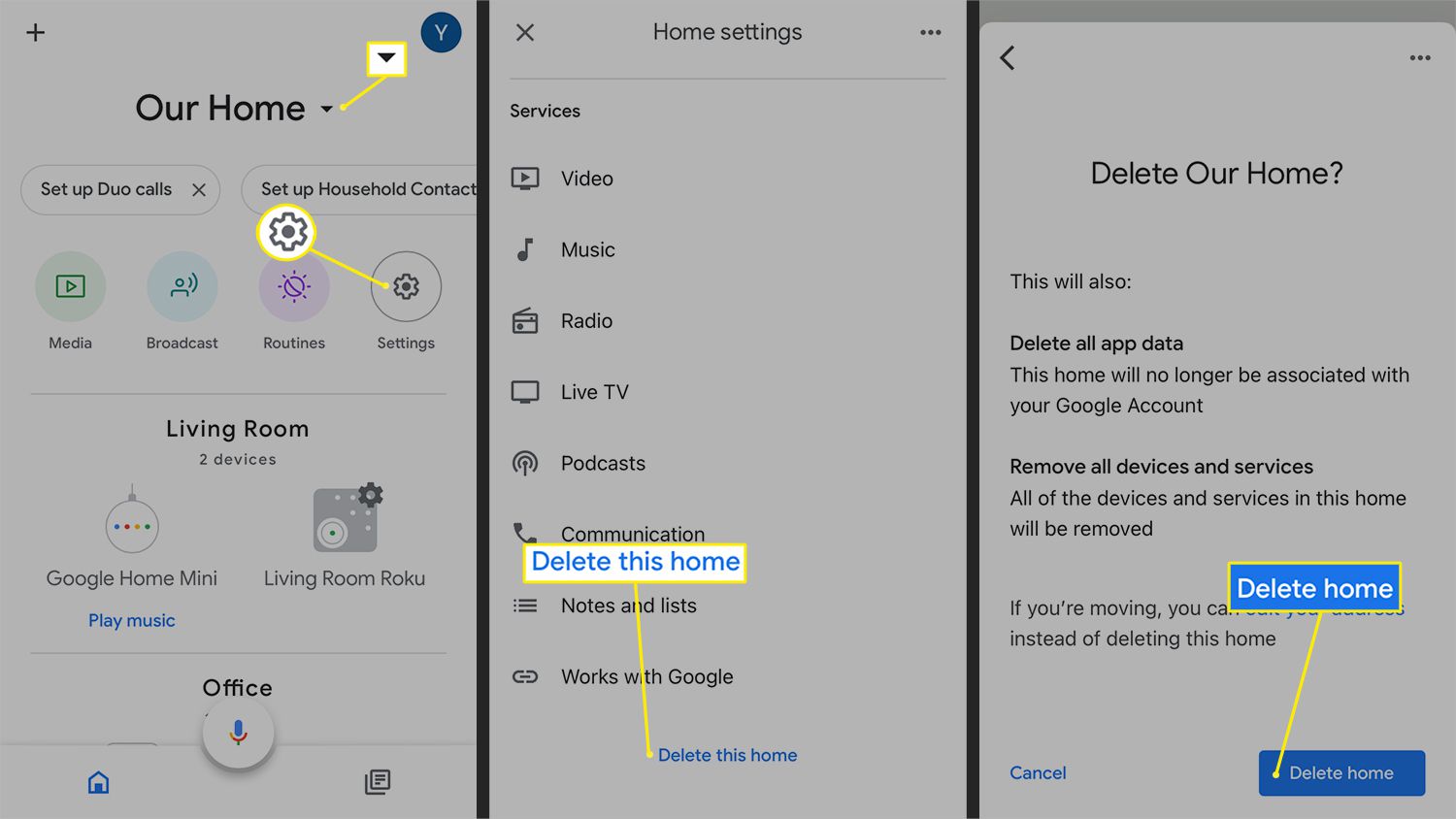
För att behålla tillgången till de enheter du fortfarande vill använda, se till att du först skapar ett annat hem. Tilldela varje produkt till det nya hemmet genom att välja inställningar > Enhetsinformation > Hem.